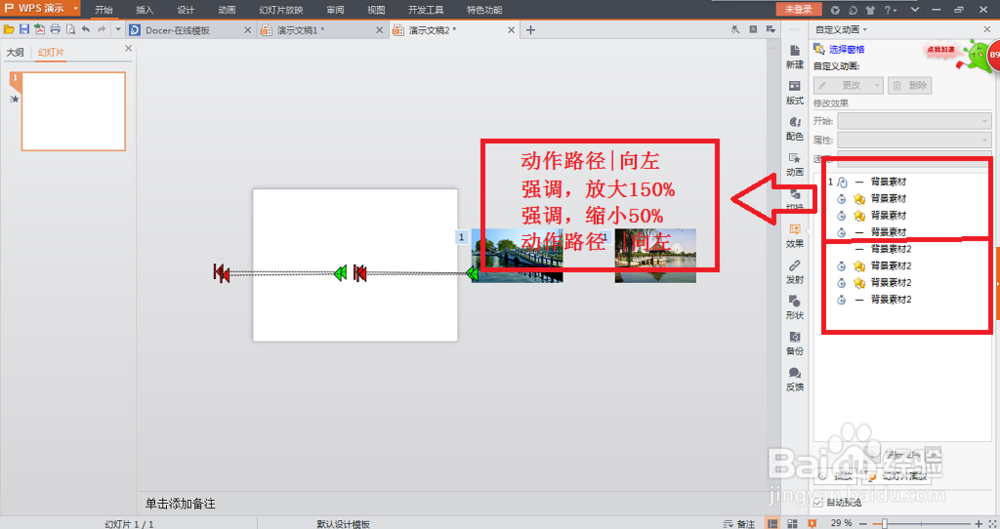1、这里只直接介绍动画效果的制作方法。首先要在演示文稿中,找到文件夹,插入图片(以两张为例)。

2、插入图片之后,拖动白色方框,调整图片大小,并且图片最好能在一条水平线上。这样最后的效果会比较好看。
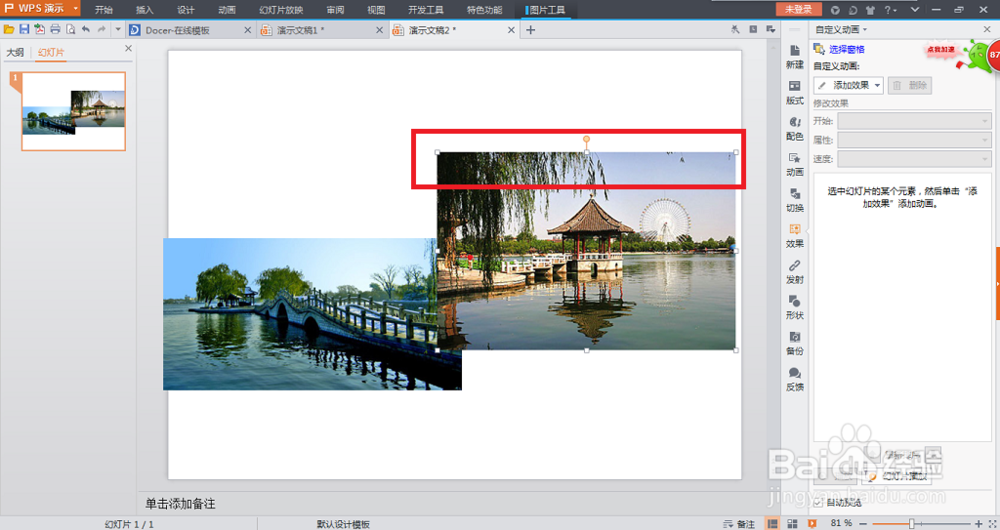
3、我们欲将使图片有轮流进入演示文稿,并放大强调,然后退出文稿的效果,所以要将图片预先拖动至文稿之外的位置(如图所示)。
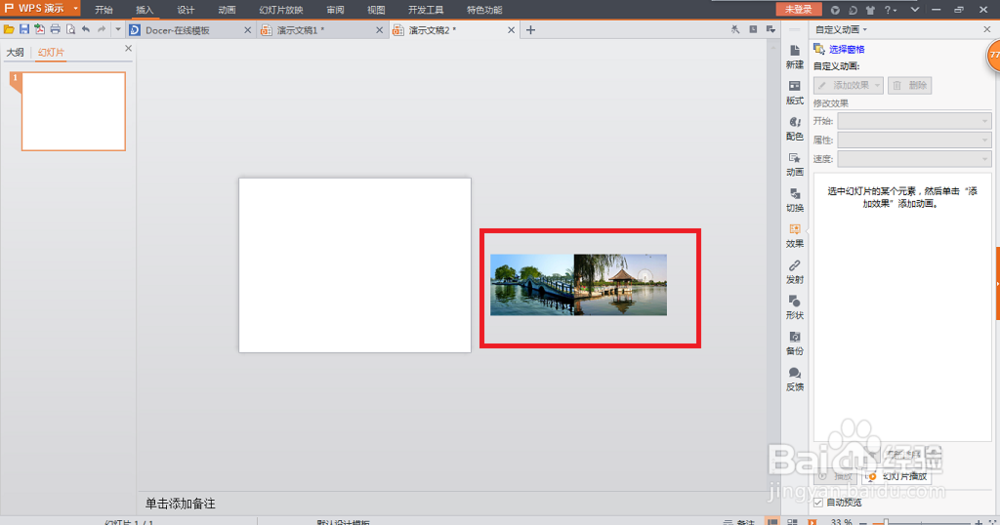
4、选中一张图片添加效果,选择“动作路径 | 向左”,插入路径之后,对路径的长短和位置进行设置,选择右下方“播放”进行预览,进而调整到合适的位置。
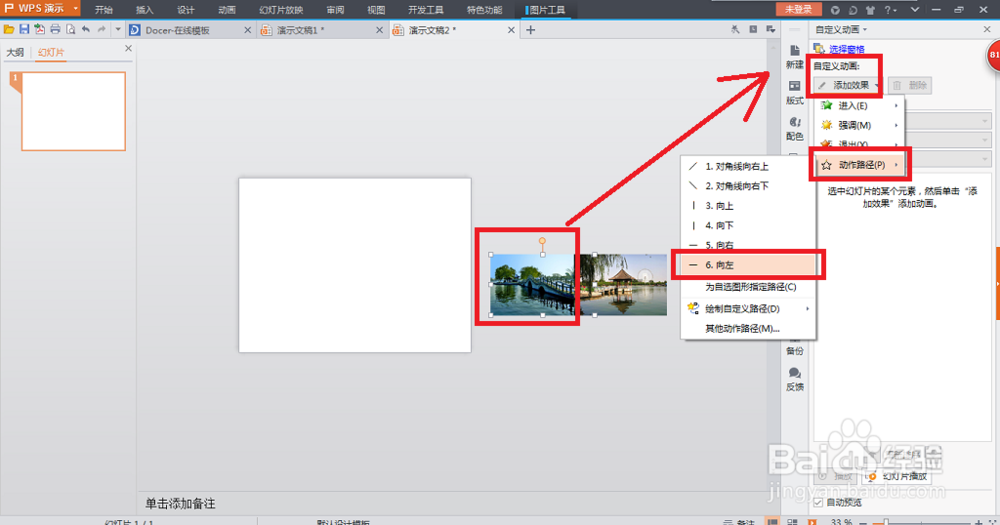
5、随后对同一张图片继续添加“强调 | 放大/缩小”的效果,并将尺寸设置为“150%”,并设置该效果为“从上一项之后开始”。紧接着继续添加“强调 | 放大/缩小”,尺寸“50%”。最后添加“动作路径 | 向左”,调整路径长短和位置。所有效果均设为“从上一项之后开始”。
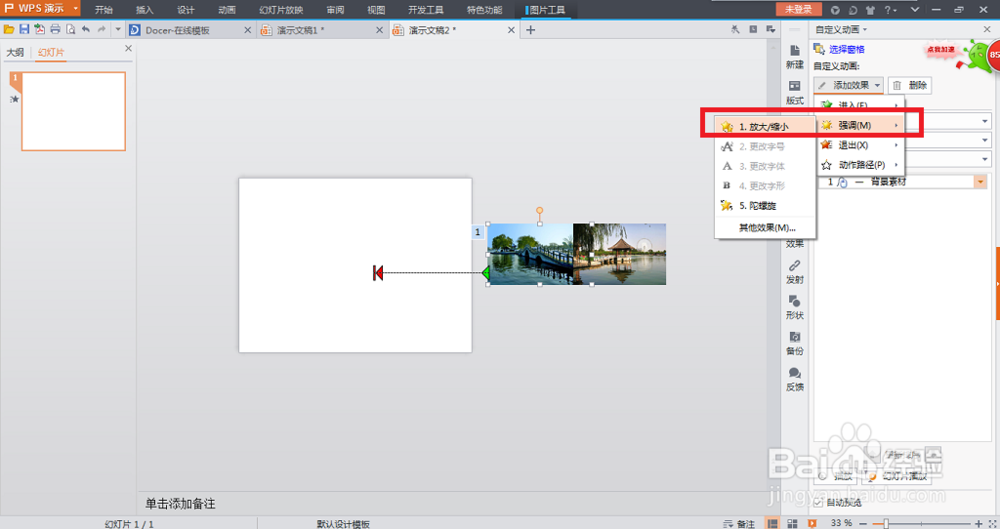

6、这样第一张图片的效果茧盯璜阝就已经制作完成,第二张图片的效果添加和第一张一样。只不过是从“第一张图片”的“最后一个效果”到“第二张图片”的“第一个效果”设为“从上一项开始”。以此类推,对多张图片添加效果,酷炫的动画展示就完成了。